Zwer Virüsü (08.13.25)
Zwer Virüsü nedir?Siber dolandırıcılar, bilgisayarınıza erişmek ve verilerinizi ve dosyalarınızı kontrol etmek için her gün yeni taktikler geliştirir. Birdenbire dosyalarınızı, resimlerinizi veya belgelerinizi açamıyorsanız ve bunların uzantıları .zwer ise, bilgisayarınız Zwer Virüsü saldırısı altındadır.
Bu kılavuzda Zwer virüsünü anlamanıza ve Zwer virüsünü anlamanıza yardımcı oluyoruz. ne yapabilir. Bu aynı zamanda Zwer virüsünün nasıl kaldırılacağı konusunda bir rehber görevi görür. Net kaldırma talimatlarımızı uygulamanız yeterlidir.
Zwer Virüs AçıklamasıGüvenlik araştırmacıları, Zwer virüsünü DJVU fidye yazılımı türü enfeksiyonun bir fidye yazılımı olarak sınıflandırır. Bu ailenin diğer çeşitleri Kkll, Nlah ve Zipe'dir. Bu enfeksiyonlar bilgisayarınıza sızar, önemli kişisel dosyaları şifreler ve dosya adına bir “.zwer” uzantısı ekler. Şifrelenmiş dosyaların sonuna eklediği .zwer uzantısı, adının görüntüsüdür.
Dosyalarınızı şifreledikten sonra, Zwer fidye yazılımı sizden fidye isteyerek para koparmaya çalışır. Suçlu, fidyenin Bitcoin kripto para birimi aracılığıyla ödendiğini açıkça belirtiyor ve karşılığında, verilerinize bir kez daha erişiminiz olacak.
Zwer Virüsü Ne Yapar?Basitçe söylemek gerekirse, Zwer bilgisayarınıza sızar ve dosyalarınıza ve belgelerinize saldırır. Fidye yazılımı bu süreçte onları şifreler ve bunlara erişmenizi engeller.
Zwer fidye yazılımı bilgisayarınıza girdikten sonra onu belgeler, resimler, videolar ve diğer önemli veriler için tarar. Bu dosyaları tespit ettikten sonra, fidye yazılımı dosyalara bir “.zwer” uzantısı ekler. Bu uzantıyı gördüğünüzde artık dosyaları açamayacaksınız.
Bilgisayarınızda bir “_readme.txt” dosyası oluşturulacak. Bu dosya, fidye yazılımı ödeme talimatlarıyla birlikte fidye notu görevi görür. Dolandırıcılar, kendileriyle iletişim kuracağınız bir iletişim e-posta adresi bırakırlar.
Zwer Virüsü Bilgisayarıma Nasıl Girdi?Dolandırıcılar, Zwer kötü amaçlı yazılımını, kullanıcıları kandırmak için eski ama 'etkili' istilacı teknikleri kullanmak ve gözlemlenmeden bilgisayarınıza sızmasını sağlamak için tasarladılar.
Zwer kusurlu web sitelerinin, web bağlantılarının ve torrentlerin arkasına gizlenir ve özgür yazılım ve araçlarda saklanır. Ayrıca, Java veya Adobe Flash Player için sahte bir uygulama güncellemesi veya sistem güncellemeleri şeklini alır. Ücretsiz bir yazılım indirirseniz, yazılımın bir parçası olarak da indirilebilir. Yazılımı kurarken dikkatli olmazsanız, Zwer'ı da kuracaksınız.
Çoğu durumda, Zwer fidye yazılımı, istilacı bağlantılar ve virüslü ekler içeren spam e-postalar aracılığıyla dağıtılır. Ayrıca, yüklü programlardaki ve işletim sistemlerindeki zayıf antivirüsler veya bunların eksikliği gibi güvenlik açıklarından yararlanır.
Zwer Virüsü Nasıl Kaldırılır?Saldırganlara asla para ödemeyin. Zwer virüsünü iki şekilde kaldırabilirsiniz:
- Kötü amaçlı yazılımdan koruma yazılımı kullanarak otomatik olarak
- PC araçlarını manuel olarak kullanma
Zwer virüsünü kaldırmanın ve ondan kurtulmanın en güvenli yolu, profesyonel bir kötü amaçlı yazılımdan koruma veya virüsten koruma programı kullanmaktır. Malwarebytes, Kaspersky veya Avast Antivirus gibi profesyonel bir kötü amaçlı yazılımdan koruma yazılımı edinin. Ardından, Zwer virüs uygulamasını sisteminizden ve diğer potansiyel olarak tehlikeli bileşenlerden ortadan kaldırmak için tam bir sistem taraması yapmanız gerekir.
Zwer Virüs Temizleme TalimatlarıVirüsleri manuel olarak ve ondan tamamen kurtulun:
Zwer Virus'u cihazınızdan silmek için aşağıdaki adımları izleyin:
Adım 1. Zwer Virus'u Windows'tan kaldırın
2. Adım Zwer Virus'u Mac OS X'ten silin
Adım 3. Internet Explorer'dan Zwer Virüsünden kurtulun
Adım 4. Zwer Virus'u Microsoft Edge'den kaldırın
Adım 5. Zwer Virüsünü Mozilla Firefox'tan Silin
Adım 6. Zwer Virüsünü Google Chrome'dan kaldırın
Adım 7. Zwer Virüsünü Safari'den silin
p>
Zwer Virüsünü Windows'tan KaldırmaZwer Virüsünün ortak özelliklerinden biri, bilgisayarınıza bulaşmak için meşru programlar gibi görünmeyi sevmeleri veya meşru programlarla birlikte paketlenebilmeleridir. Zwer Virüsü riskiyle karşı karşıya kaldığınızda yapmanız gereken ilk şey, beraberinde gelen programı kaldırmaktır.
Potansiyel olarak kötü amaçlı ve istenmeyen programları Windows'tan kaldırmak ve Zwer Virüsünden kalıcı olarak kurtulmak için. , şu talimatları izleyin:
1. Kötü amaçlı programları kaldırın.Başlat'ı tıklayın, ardından arama kutusuna Denetim Masası yazın. Arama sonuçlarından Denetim Masası'nı ve ardından Program altındaki Program kaldır bağlantısını tıklayın. Denetim Masası, Windows 7 bilgisayarları için aynı görünüyor, ancak Windows XP kullanıcıları için bunun yerine Program Ekle/Kaldır'ı tıklayın.
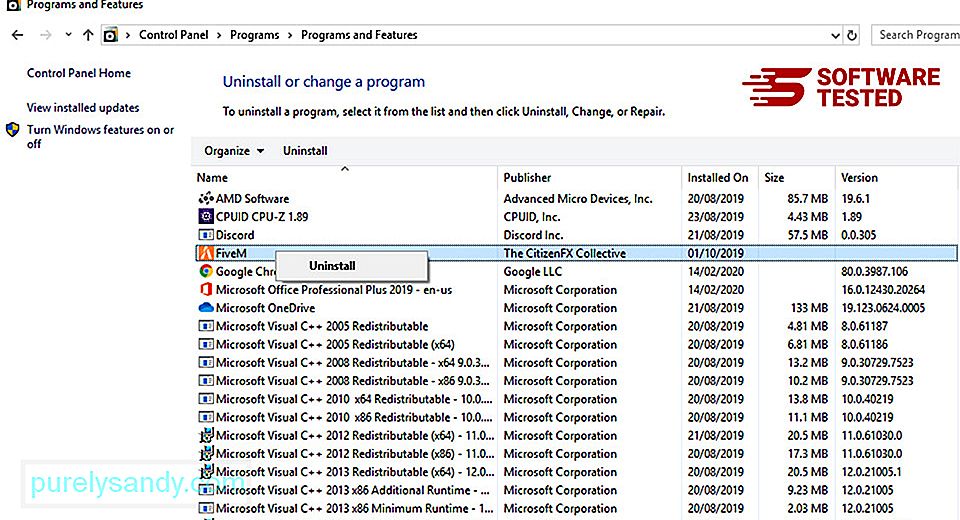
Windows 10 kullanıcıları için, Başlat > Ayarlar > Uygulamalar > Uygulamalar & özellikler.
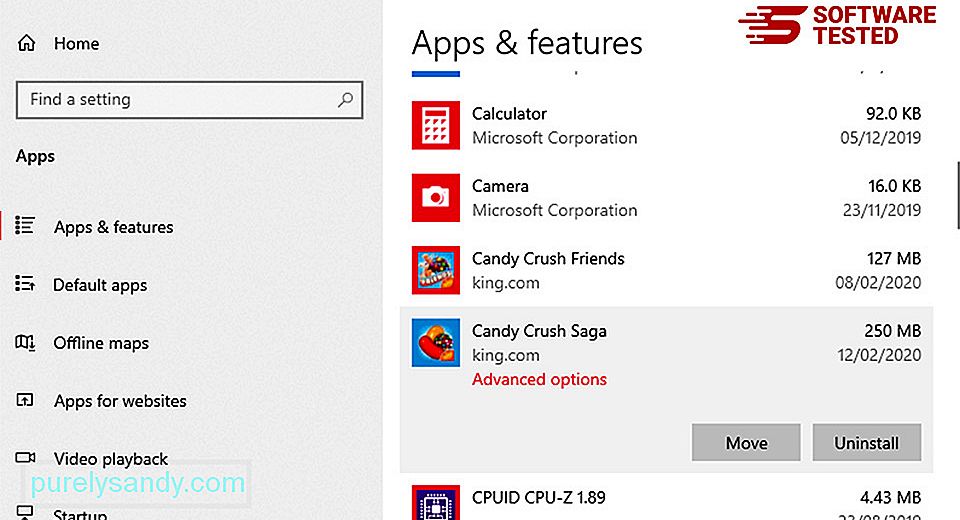
Bilgisayarınızdaki programlar listesinde, kötü amaçlı olduğundan şüphelendiğiniz, yakın zamanda yüklenmiş veya şüpheli programları arayın.
Bunları tıklayarak (veya sağ tıklayın), ardından Kaldır'ı seçin. İşlemi onaylamak için bir kez daha Kaldır 'ı tıklayın. Kaldırma işleminin tamamlanmasını bekleyin.
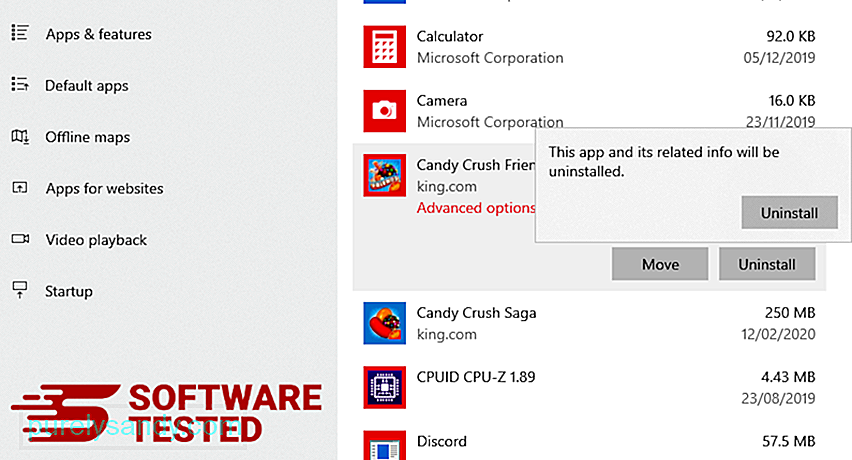
Bunu yapmak için kaldırdığınız programın kısayolunu sağ tıklayın, ardından Özellikler'i seçin.

Otomatik olarak Kısayol sekmesini açmalıdır. Hedef alanına bakın ve kötü amaçlı yazılımla ilgili hedef URL'yi silin. Bu URL, kaldırdığınız kötü amaçlı programın yükleme klasörünü gösterir.
4. Programın tüm kısayolları için yukarıda listelenen tüm adımları tekrarlayın.Masaüstü, Başlat Menüsü ve Görev Çubuğu dahil olmak üzere bu kısayolların kaydedilebileceği tüm konumları kontrol edin.
5. Geri Dönüşüm Kutusunu boşaltın.Tüm istenmeyen programları ve dosyaları Windows'tan sildikten sonra, Zwer Virüsünden tamamen kurtulmak için Geri Dönüşüm Kutunuzu temizleyin. Masaüstünüzdeki Geri Dönüşüm Kutusu'nu sağ tıklayın, ardından Geri Dönüşüm Kutusunu Boşalt'ı seçin. Onaylamak için Tamam 'ı tıklayın.
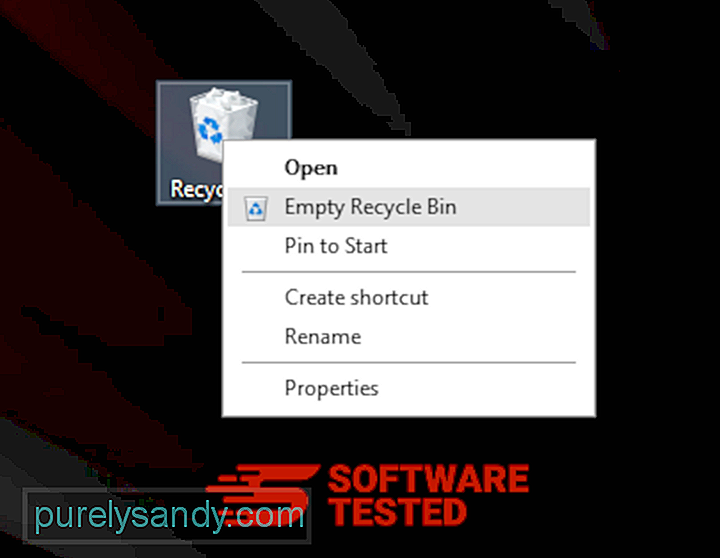
macOS, Windows'tan daha güvenlidir, ancak kötü amaçlı yazılımın Mac'lerde bulunması imkansız değildir. Diğer işletim sistemleri gibi macOS da kötü amaçlı yazılımlara karşı savunmasızdır. Aslında, daha önce Mac kullanıcılarını hedef alan birkaç kötü amaçlı yazılım saldırısı oldu.
Zwer Virus'u bir Mac'ten silmek, diğer işletim sistemlerinden çok daha kolaydır. Kılavuzun tamamı burada:
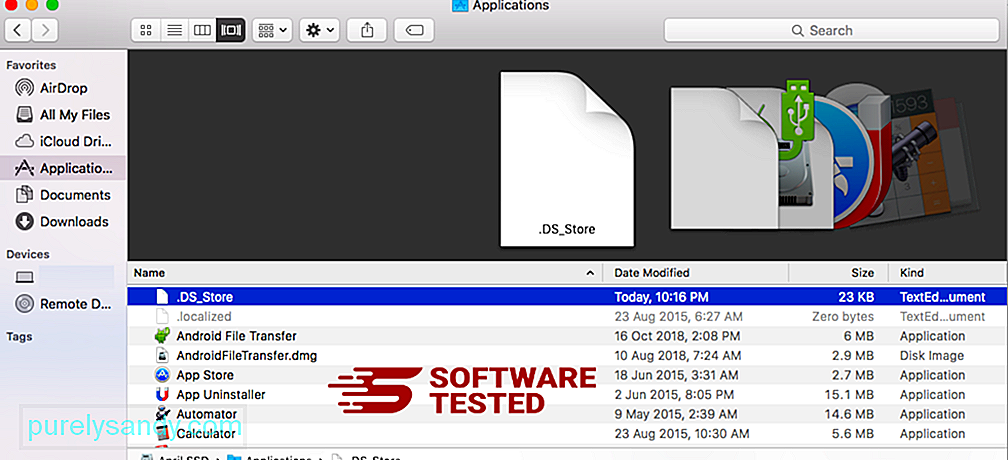
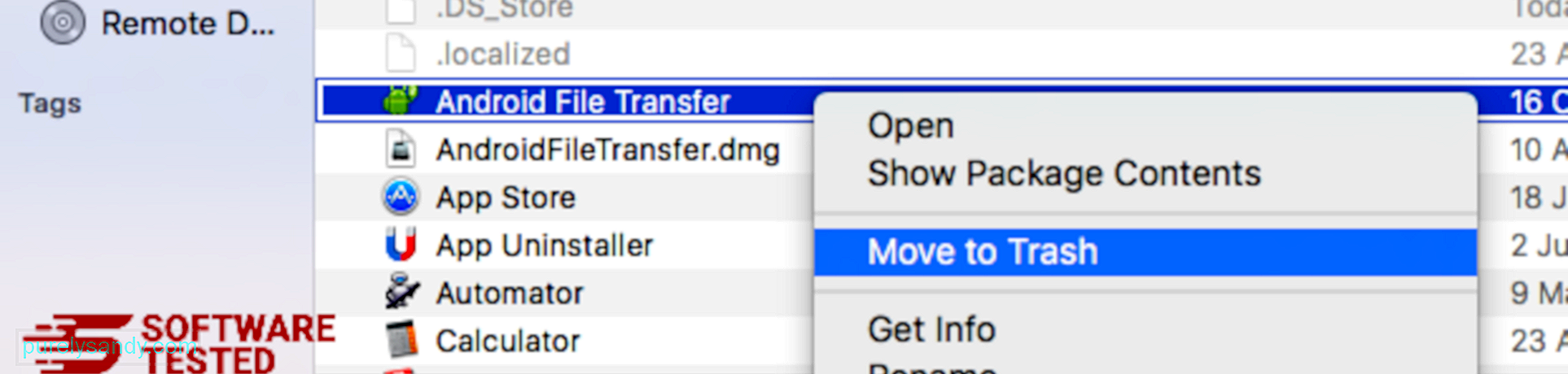
Zwer Virüsünden tamamen kurtulmak için Çöp Kutusu'nu boşaltın.
Internet Explorer'dan Zwer Virüsünden Nasıl Kurtulursunuz?Tarayıcınızı ele geçiren kötü amaçlı yazılımın tamamen ortadan kalktığından ve tüm yetkisiz değişikliklerin Internet Explorer'da geri alındığından emin olmak için aşağıdaki adımları izleyin:
1. Tehlikeli eklentilerden kurtulun.Kötü amaçlı yazılım tarayıcınızı ele geçirdiğinde, bunun bariz belirtilerinden biri, Internet Explorer'da haberiniz olmadan aniden görünen eklentiler veya araç çubukları görmenizdir. Bu eklentileri kaldırmak için Internet Explorer'ı başlatın, menüyü açmak için tarayıcının sağ üst köşesindeki dişli çark simgesini tıklayın ve ardından Eklentileri Yönet'i seçin. 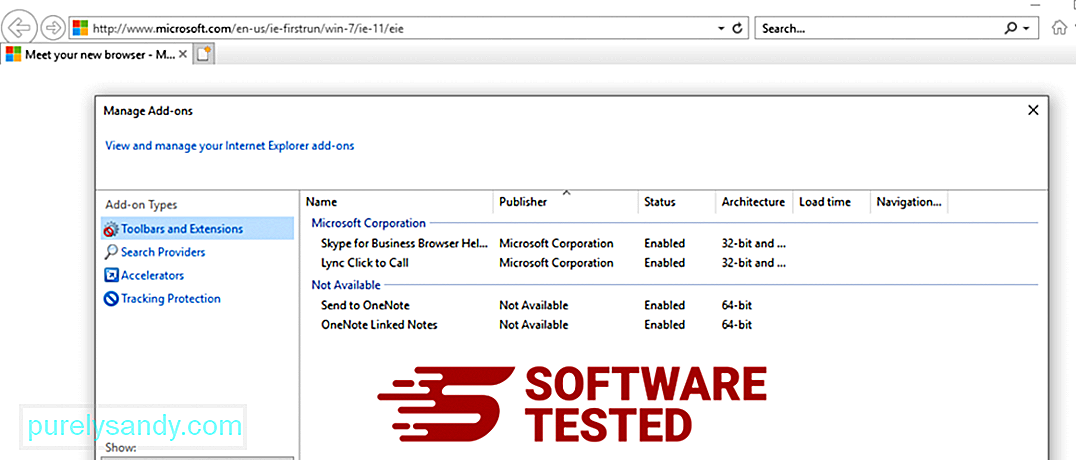
Eklentileri Yönet penceresini gördüğünüzde, (kötü amaçlı yazılımın adı) ve diğer şüpheli eklentileri/eklentileri arayın. Devre Dışı Bırak'ı tıklayarak bu eklentileri/eklentileri devre dışı bırakabilirsiniz. 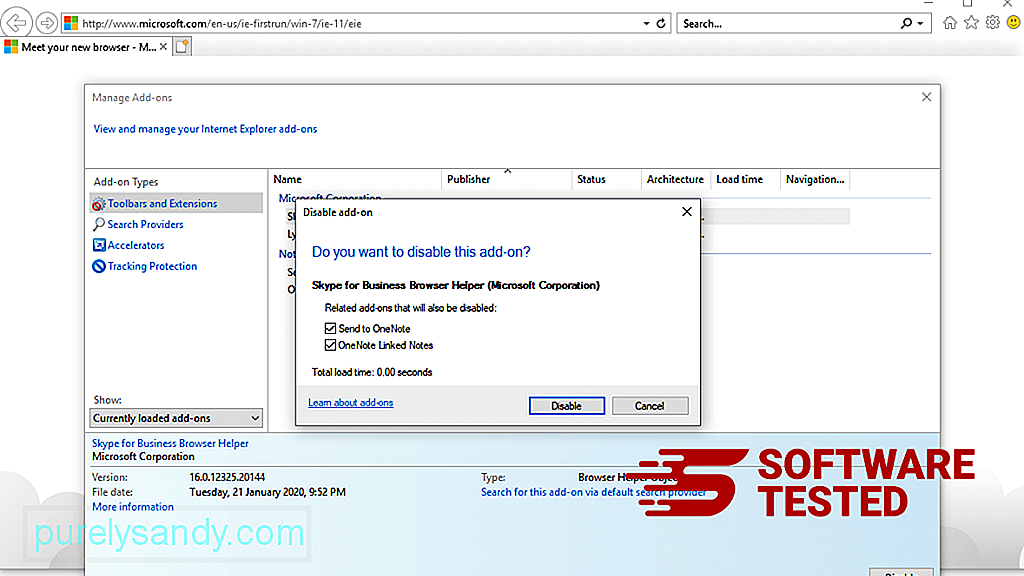
Aniden farklı bir başlangıç sayfanız varsa veya varsayılan arama motorunuz değiştiyse, Internet Explorer'ın ayarlarından tekrar değiştirebilirsiniz. Bunu yapmak için tarayıcının sağ üst köşesindeki dişli çark simgesini tıklayın, ardından İnternet Seçenekleri'ni seçin. 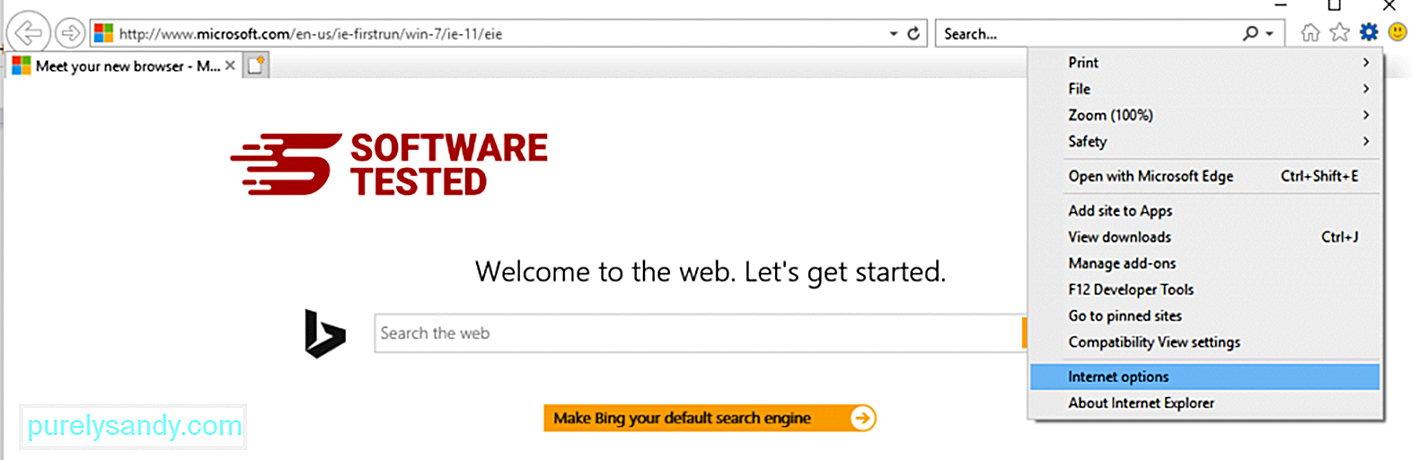
Genel sekmesinin altında, ana sayfa URL'sini silin ve tercih ettiğiniz ana sayfayı girin. Yeni ayarları kaydetmek için Uygula 'yı tıklayın. 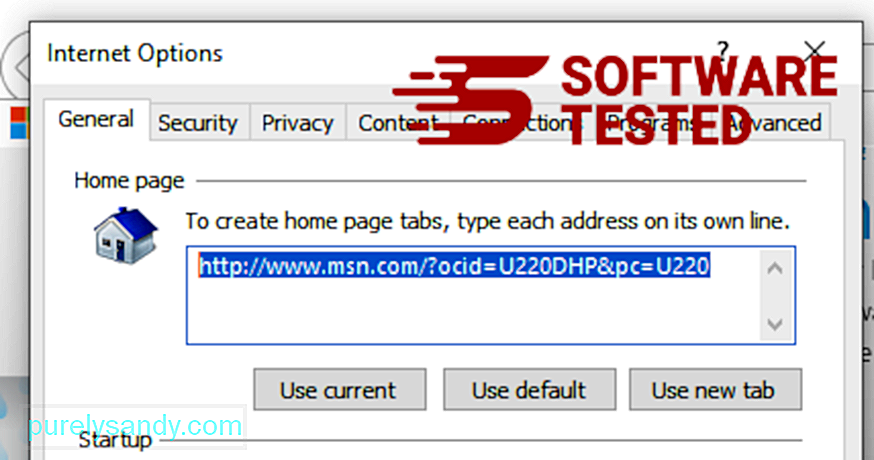
Internet Explorer menüsünden (en üstteki dişli simgesi), Internet Seçenekleri'ni seçin. Gelişmiş sekmesini tıklayın, ardından Sıfırla'yı seçin. 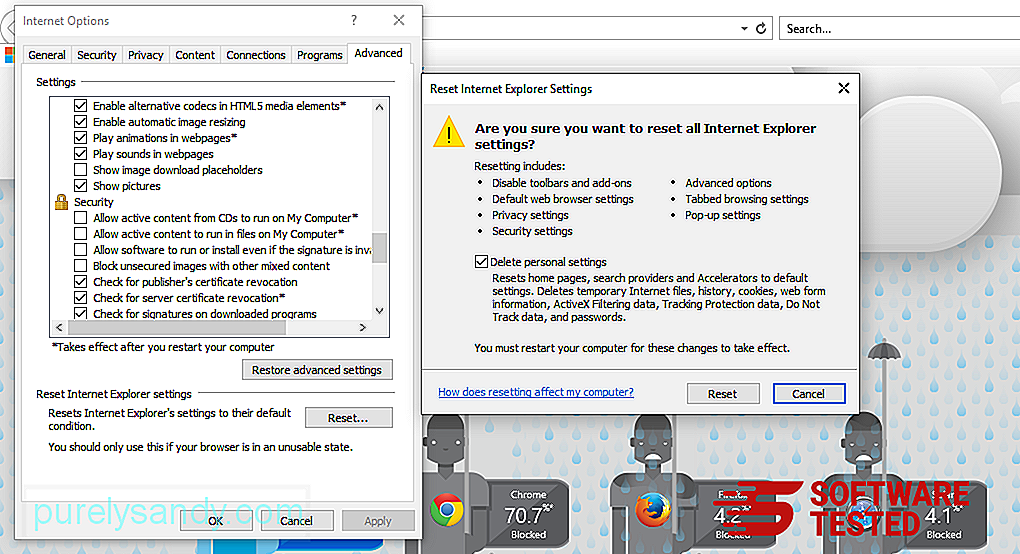
Sıfırla penceresinde, Kişisel ayarları sil seçeneğini işaretleyin ve işlemi onaylamak için bir kez daha Sıfırla düğmesini tıklayın.
Zwer Virüsünü Microsoft Edge Üzerinden KaldırmaBilgisayarınıza kötü amaçlı yazılım bulaştığından şüpheleniyorsanız ve Microsoft Edge tarayıcınızın etkilendiğini düşünüyorsanız, yapılacak en iyi şey tarayıcınızı sıfırlamaktır.
Sıfırlamanın iki yolu vardır. Bilgisayarınızdaki tüm kötü amaçlı yazılım izlerini tamamen kaldırmak için Microsoft Edge ayarlarınızı Daha fazla bilgi için aşağıdaki talimatlara bakın.
Yöntem 1: Edge Ayarları ile Sıfırlama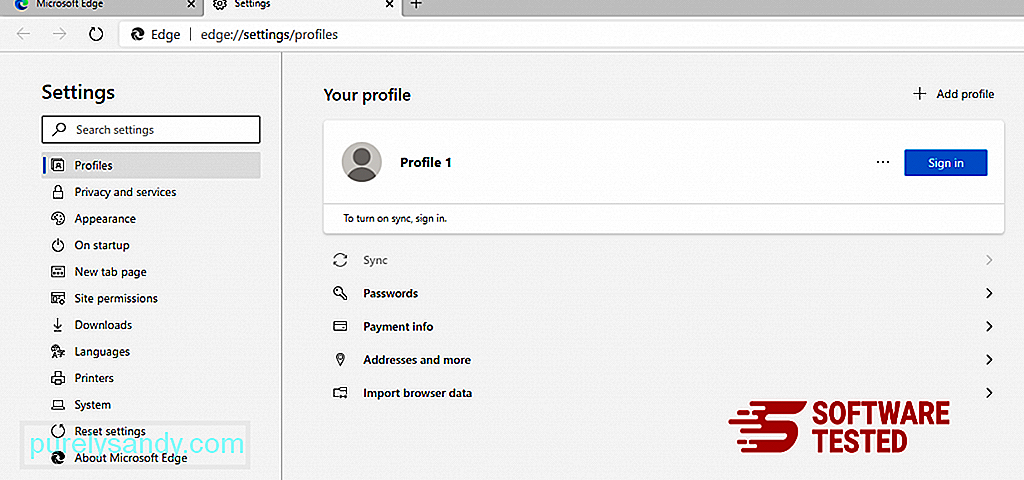
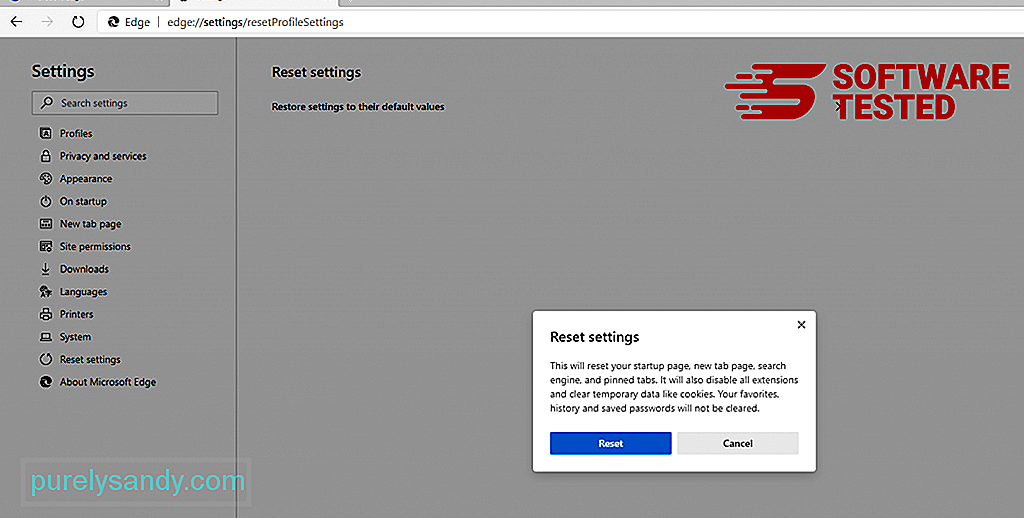
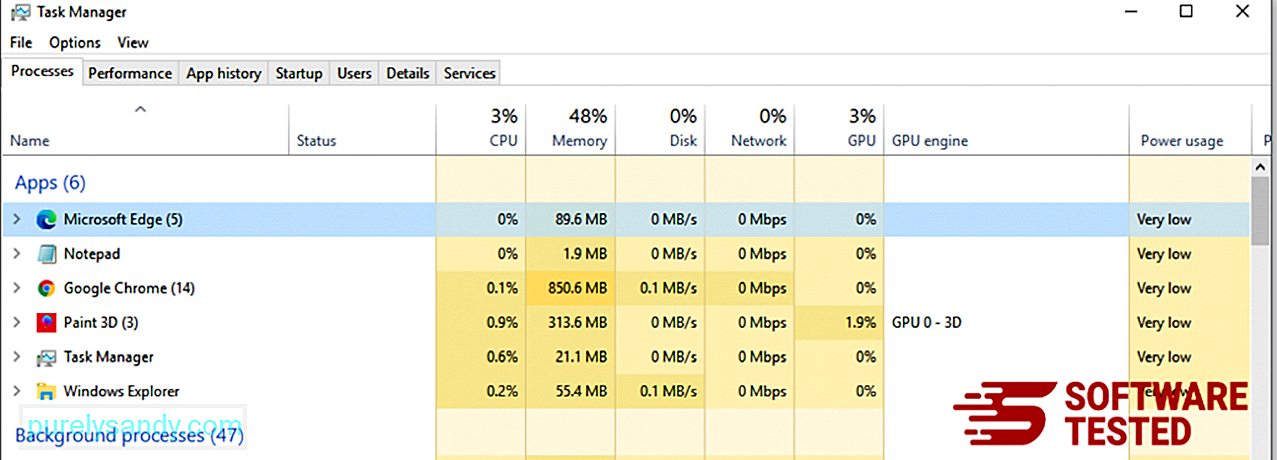
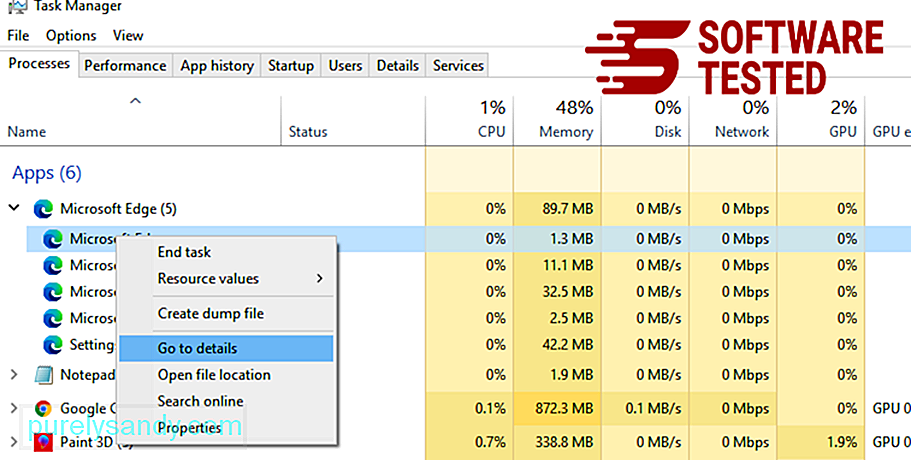
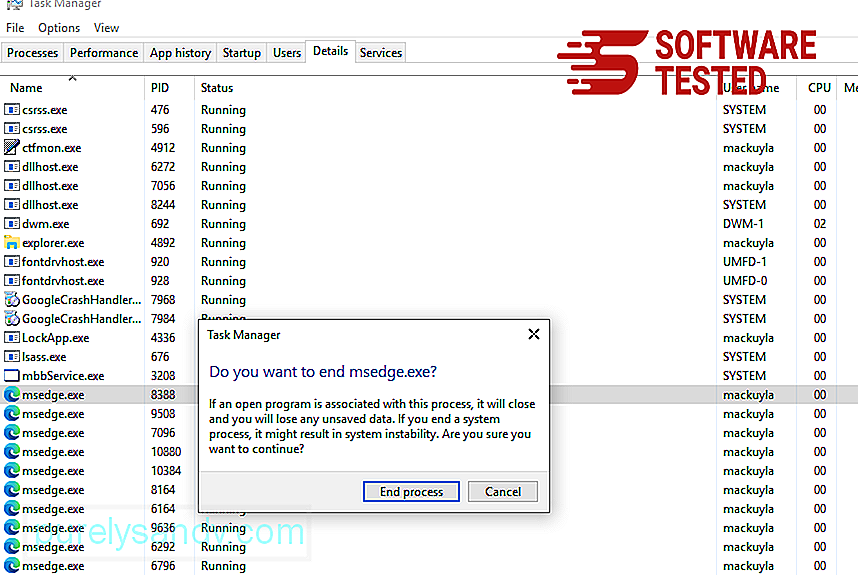
Microsoft Edge'i sıfırlamanın başka bir yolu da komutları kullanmaktır. Bu, Microsoft Edge uygulamanız sürekli kilitleniyorsa veya hiç açılmıyorsa son derece yararlı olan gelişmiş bir yöntemdir. Bu yöntemi kullanmadan önce önemli verilerinizi yedeklediğinizden emin olun.
Bunu yapmak için gereken adımlar şunlardır:
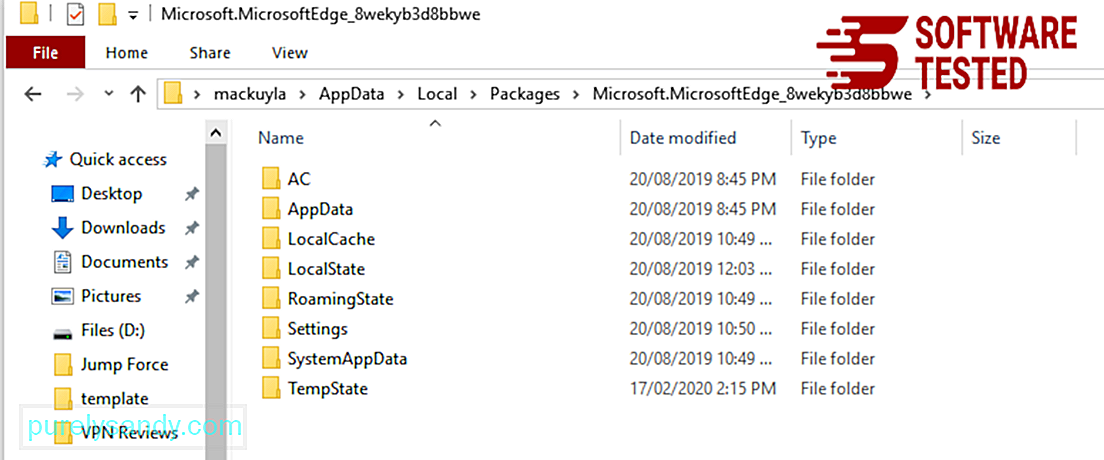
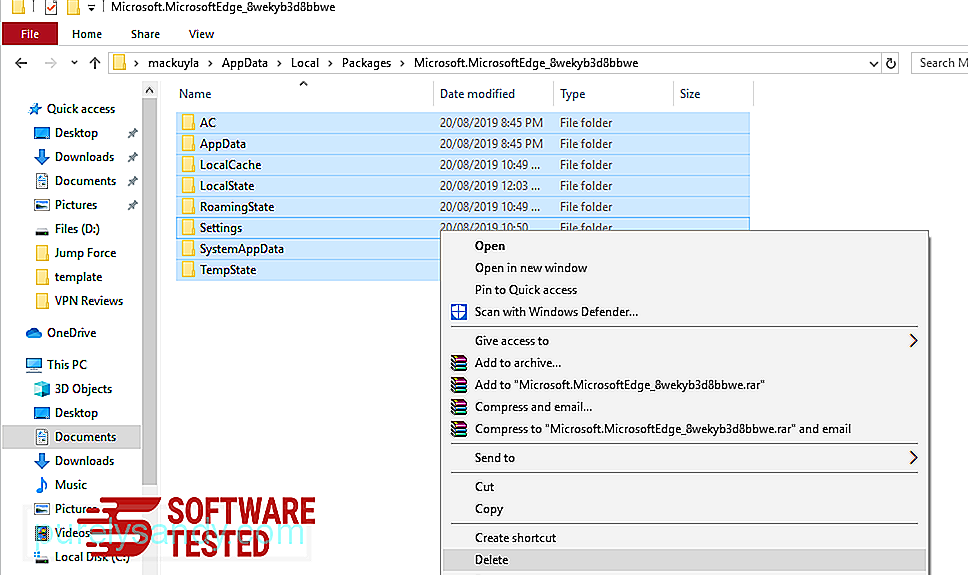
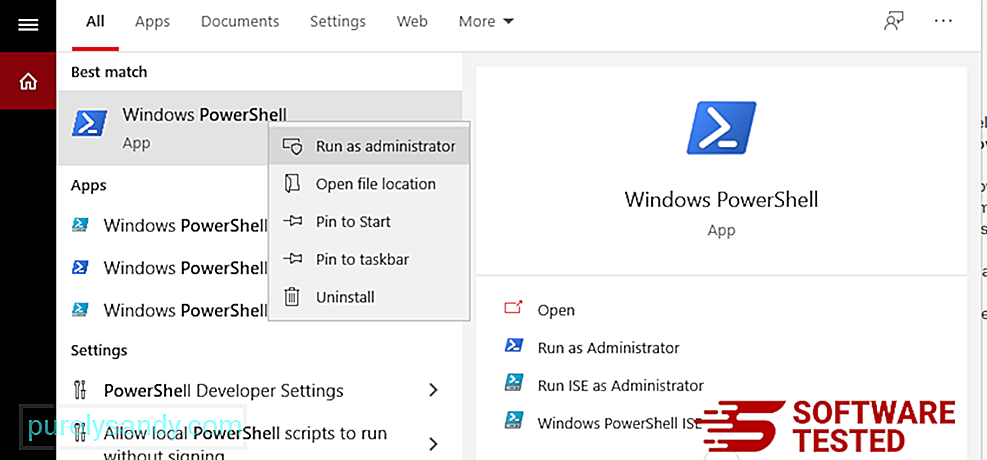
Get-AppXPackage -AllUsers -Adı Microsoft.MicrosoftEdge | Foreach {Add-AppxPackage -DisableDevelopmentMode -Register $($_.InstallLocation)\AppXManifest.xml -Verbose} 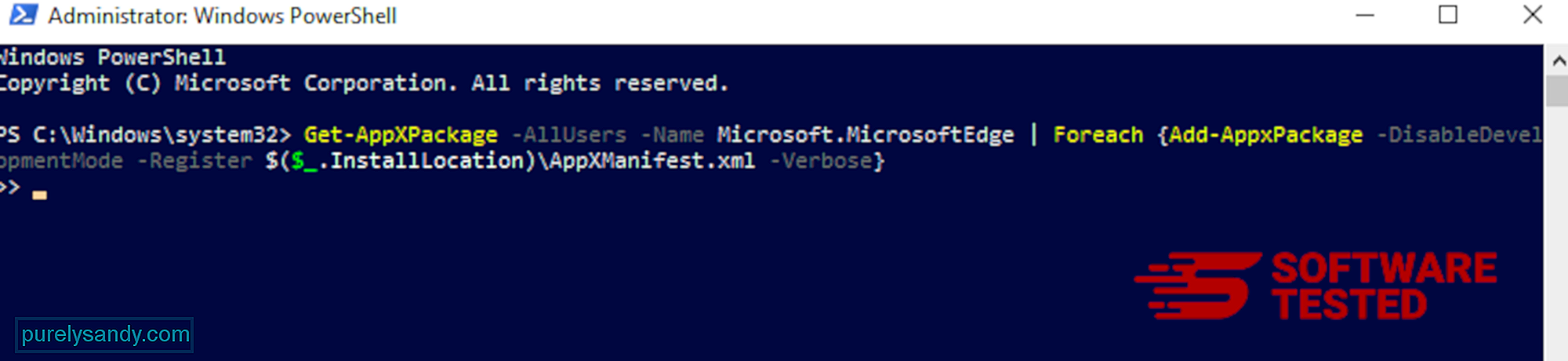
Tıpkı diğer tarayıcılarda olduğu gibi, kötü amaçlı yazılım Mozilla Firefox'un ayarlarını değiştirmeye çalışır. Zwer Virüsünün tüm izlerini kaldırmak için bu değişiklikleri geri almanız gerekir. Zwer Virus'u Firefox'tan tamamen silmek için aşağıdaki adımları izleyin:
1. Tehlikeli veya tanıdık olmayan uzantıları kaldırın.Yüklemeyi hatırlamadığınız tanıdık olmayan uzantılar için Firefox'u kontrol edin. Bu uzantıların kötü amaçlı yazılım tarafından yüklenmiş olma olasılığı çok yüksektir. Bunu yapmak için Mozilla Firefox'u başlatın, sağ üst köşedeki menü simgesine tıklayın ve ardından Eklentiler > Uzantılar.
Uzantılar penceresinde Zwer Virus ve diğer şüpheli eklentileri seçin. Uzantının yanındaki üç noktalı menüyü tıklayın, ardından bu uzantıları silmek için Kaldır 'ı seçin. 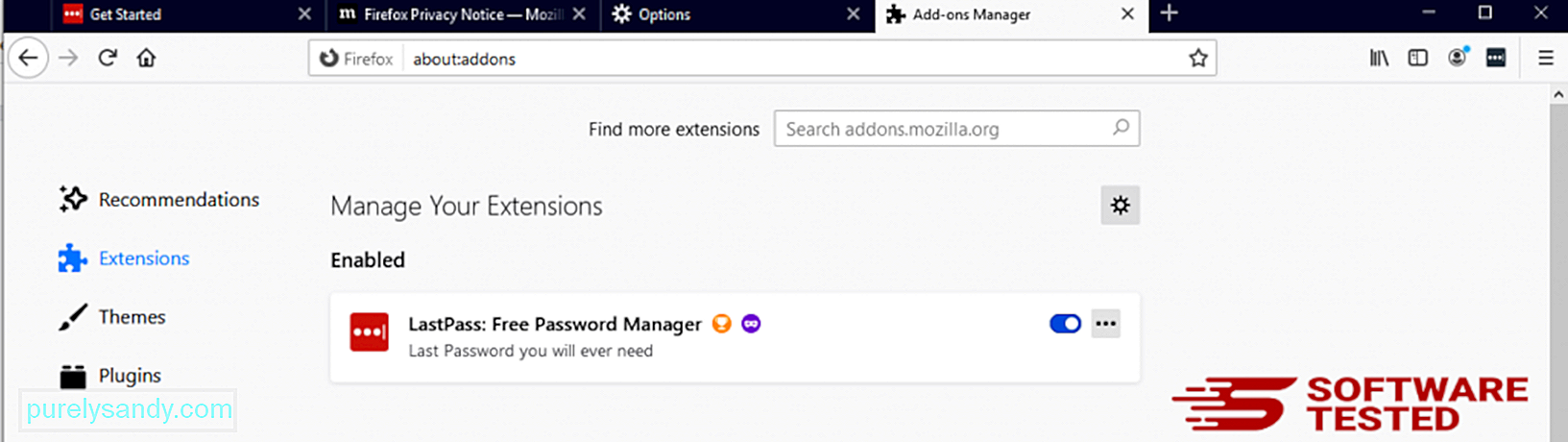
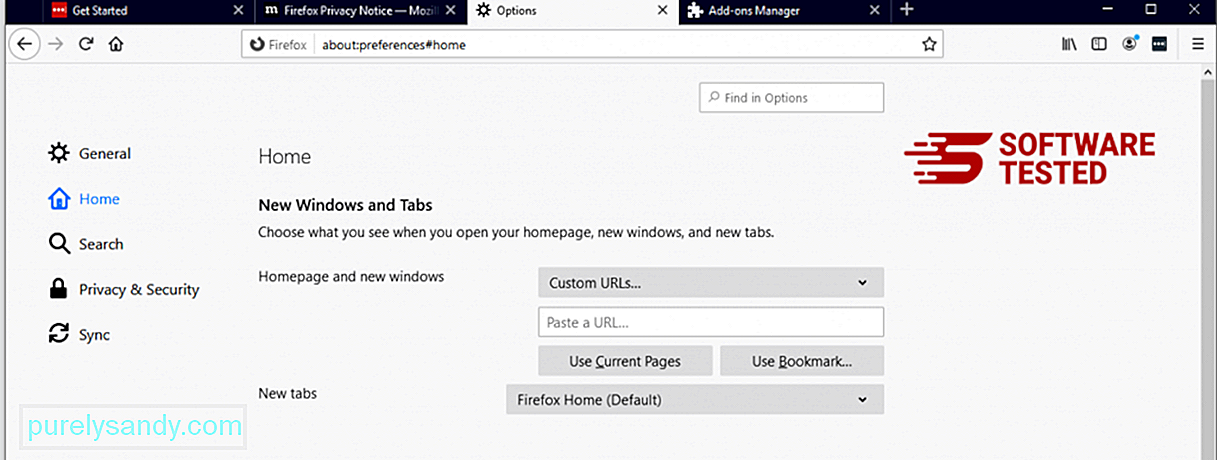
Tarayıcının sağ üst köşesindeki Firefox menüsünü tıklayın, ardından Seçenekler > Genel. Kötü amaçlı ana sayfayı silin ve tercih ettiğiniz URL'yi yazın. Veya varsayılan ana sayfaya geçmek için Geri Yükle 'yi tıklayabilirsiniz. Yeni ayarları kaydetmek için Tamam 'ı tıklayın.
3. Mozilla Firefox'u sıfırlayın.Firefox menüsüne gidin, ardından soru işaretine (Yardım) tıklayın. Sorun Giderme Bilgileri'ni seçin. Tarayıcınıza yeni bir başlangıç yapmak için Firefox'u Yenile düğmesine basın. 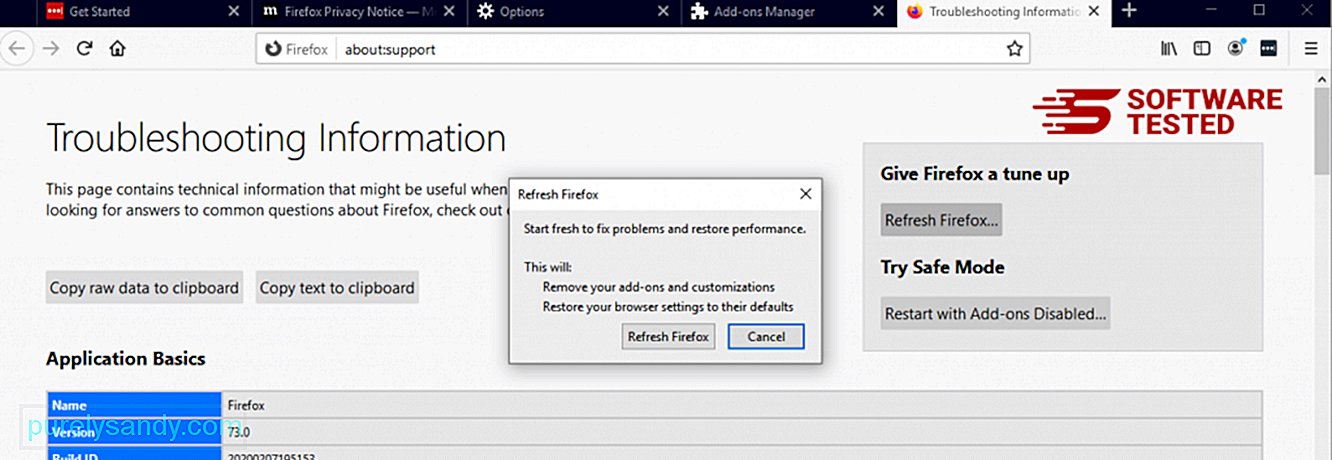
Yukarıdaki adımları tamamladığınızda, Zwer Virus Mozilla Firefox tarayıcınızdan tamamen silinecektir.
Zwer Virüsünü Google Chrome'dan KaldırmaZwer Virüsünü bilgisayarınızdan tamamen kaldırmak için Google Chrome'daki tüm değişiklikleri geri almanız, şüpheli uzantıları, eklentileri ve eklentileri kaldırmanız gerekir. izniniz olmadan eklenenler.
Zwer Virus'u Google Chrome'dan kaldırmak için aşağıdaki talimatları izleyin:
1. Kötü amaçlı eklentileri silin.Google Chrome uygulamasını başlatın, ardından sağ üst köşedeki menü simgesini tıklayın. Diğer Araçlar > Uzantılar. Zwer Virüsü ve diğer kötü amaçlı uzantıları arayın. Kaldırmak istediğiniz bu uzantıları vurgulayın ve ardından silmek için Kaldır 'ı tıklayın. 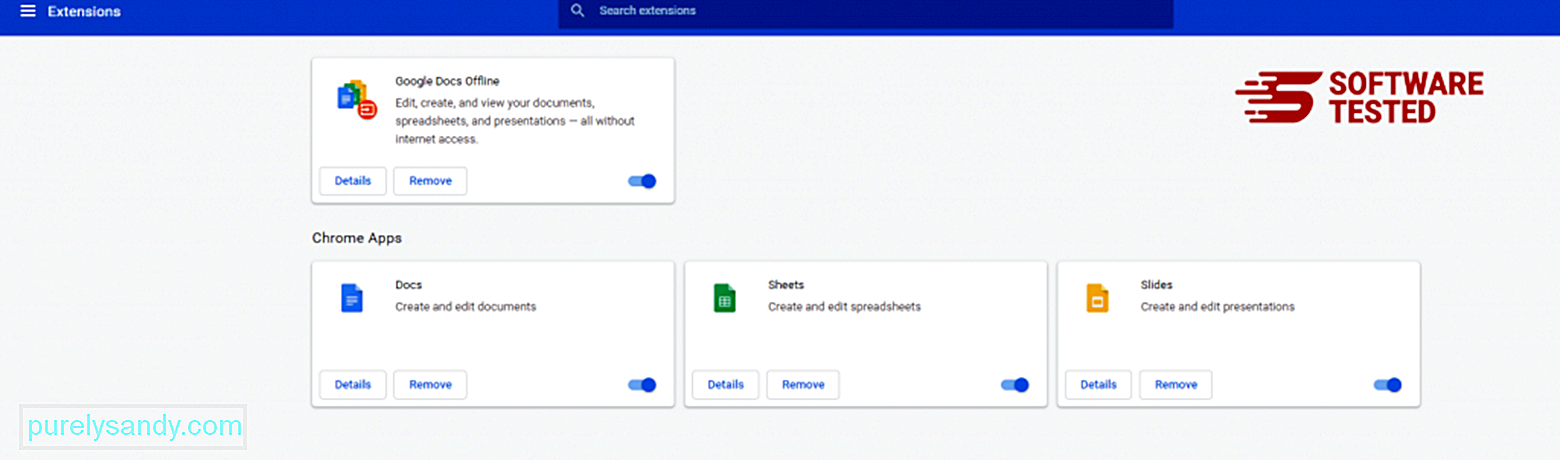
Chrome'un menü simgesini tıklayın ve Ayarlar'ı seçin. Başlangıçta'ı tıklayın, ardından Belirli bir sayfayı veya sayfa grubunu aç'ı işaretleyin. Yeni bir sayfa oluşturabilir veya mevcut sayfaları ana sayfanız olarak kullanabilirsiniz. 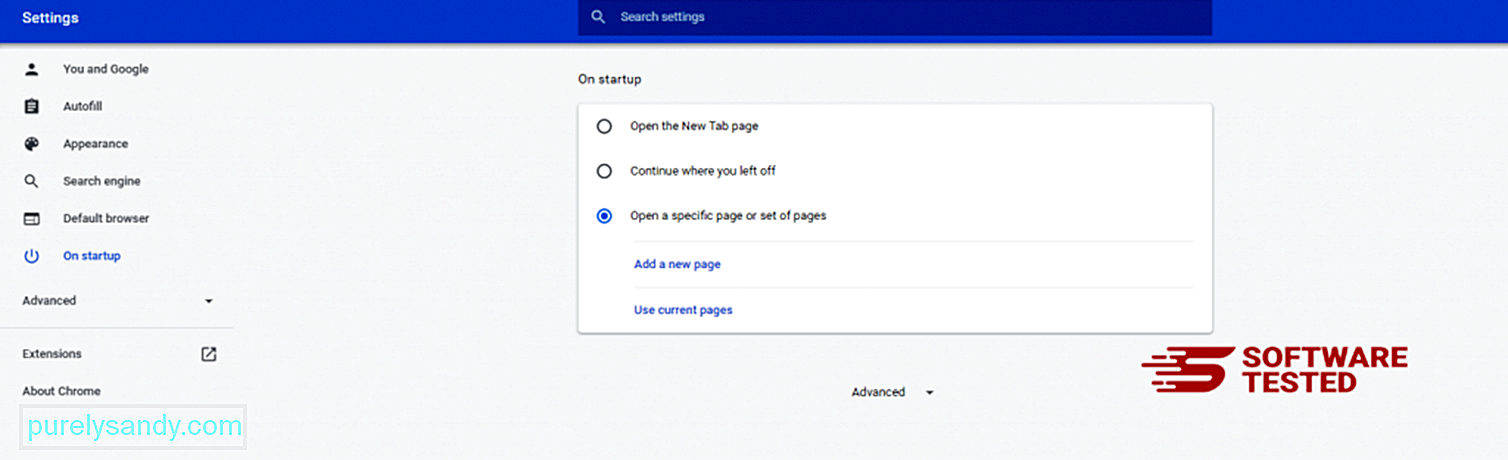
Google Chrome'un menü simgesine geri dönün ve Ayarlar > Arama motoru, ardından Arama motorlarını yönet'i tıklayın. Chrome için kullanılabilen varsayılan arama motorlarının bir listesini göreceksiniz. Şüpheli olduğunu düşündüğünüz herhangi bir arama motorunu silin. Arama motorunun yanındaki üç noktalı menüyü tıklayın ve Listeden kaldır'ı tıklayın. 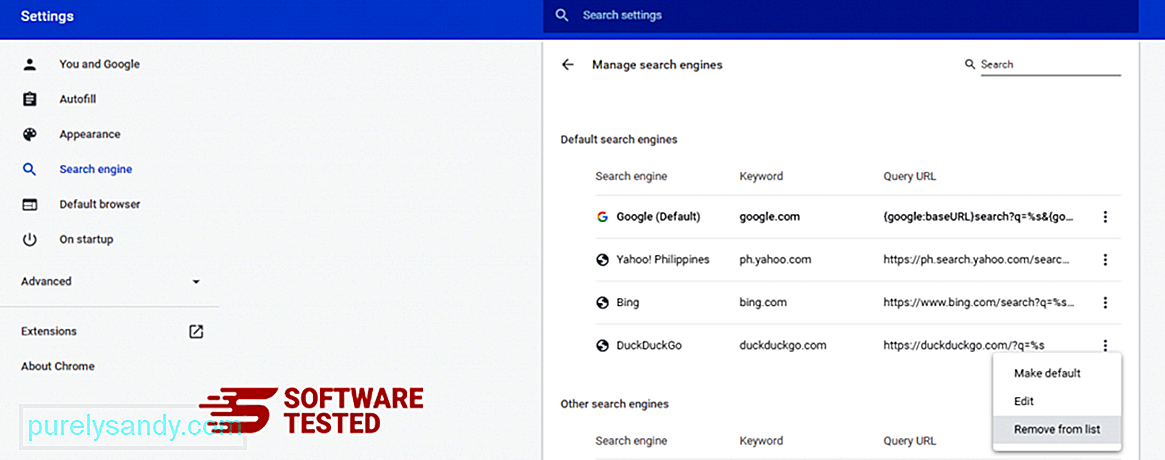
Tarayıcınızın sağ üst köşesinde bulunan menü simgesini tıklayın ve Ayarlar'ı seçin. Sayfanın en altına gidin, ardından Sıfırla ve temizle altında Ayarları orijinal varsayılanlarına geri yükle'yi tıklayın. Eylemi onaylamak için Ayarları Sıfırla düğmesini tıklayın. 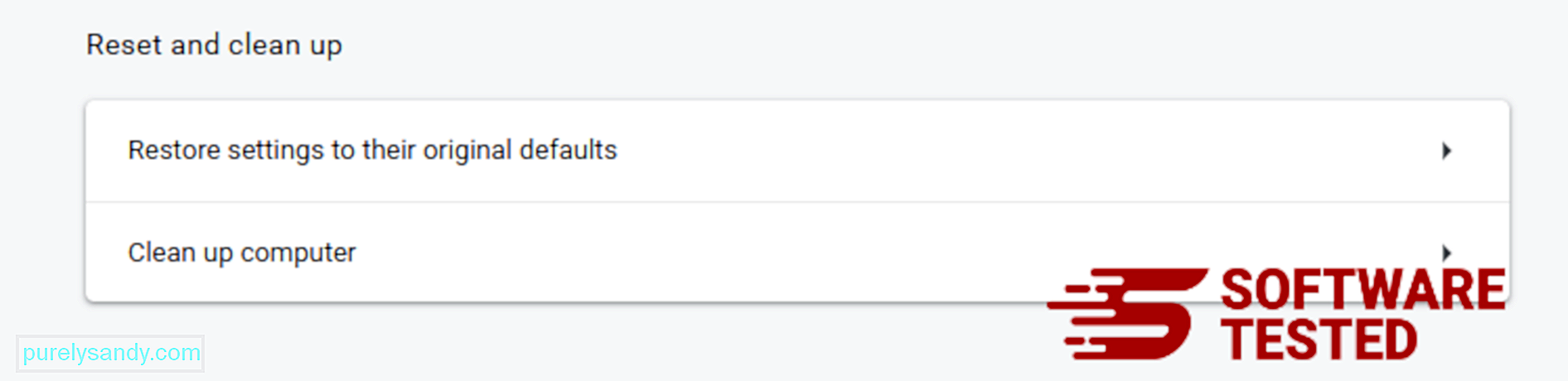
Bu adım başlangıç sayfanızı, yeni sekmenizi, arama motorlarınızı, sabitlenmiş sekmelerinizi ve uzantılarınızı sıfırlayacaktır. Ancak yer imleriniz, tarayıcı geçmişiniz ve kayıtlı şifreleriniz kaydedilecektir.
Zwer Virüsünden Safari'den Nasıl Kurtulursunuz?Bilgisayarın tarayıcısı, kötü amaçlı yazılımın ana hedeflerinden biridir — ayarları değiştirmek, yeni uzantılar eklemek ve varsayılan arama motorunu değiştirmek. Bu nedenle, Safari'nize Zwer Virüsü bulaştığından şüpheleniyorsanız, atabileceğiniz adımlar şunlardır:
1. Şüpheli uzantıları silinSafari web tarayıcısını başlatın ve üst menüden Safari 'yi tıklayın. Açılır menüden Tercihler 'i tıklayın. 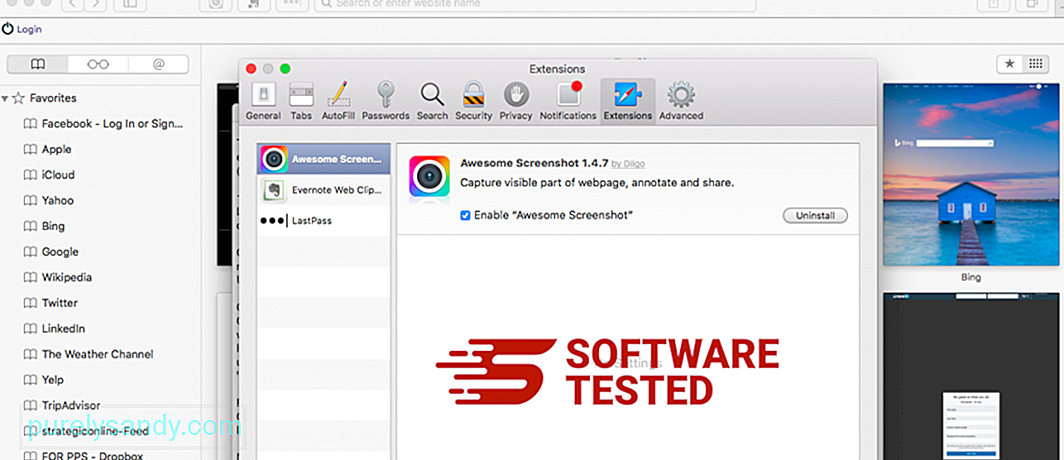
Üst kısımdaki Uzantılar sekmesini tıklayın, ardından soldaki menüde yüklü olan uzantıların listesini görüntüleyin. Yüklemeyi hatırlamadığınız Zwer Virus veya diğer uzantıları arayın. Uzantıyı kaldırmak için Kaldır düğmesini tıklayın. Tüm şüpheli kötü amaçlı uzantılarınız için bunu yapın.
2. Ana sayfanızdaki değişiklikleri geri alınSafari'yi açın, ardından Safari > Tercihler. Genel'i tıklayın. Ana Sayfa alanını kontrol edin ve bunun düzenlenip düzenlenmediğine bakın. Ana sayfanız Zwer Virus tarafından değiştirildiyse, URL'yi silin ve kullanmak istediğiniz ana sayfayı yazın. Web sayfasının adresinin önüne http:// eklediğinizden emin olun.
3. Safari'yi Sıfırla 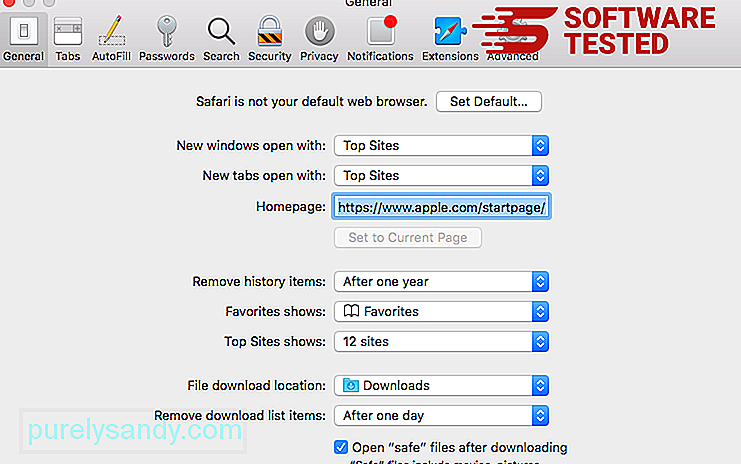
Safari uygulamasını açın ve ekranın sol üst köşesindeki menüden Safari 'yi tıklayın. Safari'yi Sıfırla'yı tıklayın. Hangi öğeleri sıfırlamak istediğinizi seçebileceğiniz bir iletişim penceresi açılacaktır. Ardından, işlemi tamamlamak için Sıfırla düğmesini tıklayın.
Not: Tamamlandığında, kalan Zwer virüs kayıtlarını kaldırmak için profesyonel bir kötü amaçlı yazılımdan koruma aracı kullanarak tam sistem taraması çalıştırın.
ToplamaZwer virüsü, bilgisayarınızı ve dosyalarınızı bozabilen fidye yazılımı türünde bir kötü amaçlı yazılımdır. Ayrıca hassas bilgilerinizi çalabilir ve bilgisayarınızı diğer tehlikeli kötü amaçlı yazılım enfeksiyonlarına maruz bırakabilir. Zwer virüsünü yüklemekten kaçınmak için çevrimiçi olduğunuzda her zaman dikkatli olmanız gerekir.
Youtube videosu: Zwer Virüsü
08, 2025

